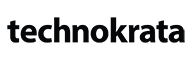Ha iOS-re szeretnél költözni Androidról, útmutatónkat itt olvashatod.

Naptár és névjegyek
Ezek átmásolása csupán néhány kattintás, mivel az Android a Google fiókunkat használja ezek szinkronizálására, amit iOS-en is elérhetünk. Az átmásoláshoz nincs más dolgunk, mint szinkronizálni a fiókot az iPhone-unkon. Ezt a “Beállítások / Mail, Kontaktok, Naptár / Fiók hozzáadása” menürészben tehetjük meg a Google ID beírásával. Ha még nincs Google fiókod, regisztrálj egyet most (az Android telefonhoz úgyis kell majd).
Mindezt persze számítógép segítségével is megteheted, ehhez csatlakoztasd iPhone-odat az iTuneshoz, majd válaszd ki a “Sync Contacts with -> Google Contacts” opciót. A Google ID megadása után már kezdődik is a szinkronizáció.
Üzenetek
Mivel az email-ek nem telefonunkon tárolódnak, elég csak beállítanunk az email kliens appot az androidos telefonon, és már láthatjuk is leveleinket. Az SMS-ekkel azonban már nem ilyen egyszerű a helyzet. Ezek átmásolására az iSMS2DROID alkalmazást kell használnunk, melyet innen tölthetünk le. Az iMessage üzenetek nem lehet sajnos átmásolni, de nagyon fontos, hogy mielőtt Androidra váltunk, régi iPhone-unkon kapcsoljuk ki az iMessage funkciót, hogy ismerőseink ne küldjenek többet ilyet, hiszen ezeket Androidon nem tudjuk majd megnézni.
Fotók és zene
A képek átmásolására a legegyszerűbb mód, ha letöltjük a Google Photos alkalmazást mindkét telefonra és miután bejelentkeztünk engedélyezzük a “Back up & sync” opciót az iPhone-on. Ezáltal minden képünk felkerül saját Google fiókunkba, amiket később bárhonnan elérhetünk.
A zenék átmásolására a legegyszerűbb, ha csatlakoztatva telefonunkat átmásoljuk a zenefájlokat az Androidos készülékre. Ha erre nincs lehetőségünk a Googla Play Music Manager applikációval akár 50 ezer dalt feltölthetünk a Google fiókunkra ingyen, amiket később a internetkapcsolattal érhetünk el. Ehhez az iTunes könyvtár szinkronizációját kell beállítanunk iPhone-unkon.
Forrás: Wired